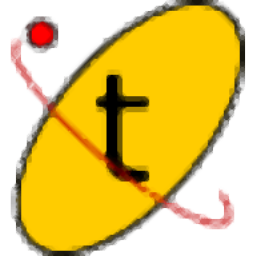
Textadept(文本编辑工具)
v10.1 官方版- 软件大小:15.7 MB
- 更新日期:2019-02-27 13:06
- 软件语言:简体中文
- 软件类别:编程工具
- 软件授权:免费版
- 软件官网:待审核
- 适用平台:WinXP, Win7, Win8, Win10, WinAll
- 软件厂商:

软件介绍 人气软件 下载地址
Textadept是一款文本编辑软件,该软件支持文本编辑,通过C语言和Lua语言组合编写,非常适合程序员使用,该软件支持快速编辑,即使使用的编辑器主要由Lua组成,Lua也是最快的脚本语言之一,该软件非常具有可扩展性,大多数T文本编辑器都使用Lua,从语法高亮到打开和保存文件到搜索和替换等,可以使用Lua完全控制整个应用程序,从移动插入符到动态更改菜单和键盘命令到处理核心事件都可以实现,软件编辑C语言不超过2000行代码,其Lua扩展代码不超过4000行,需要的用户可以下载体验
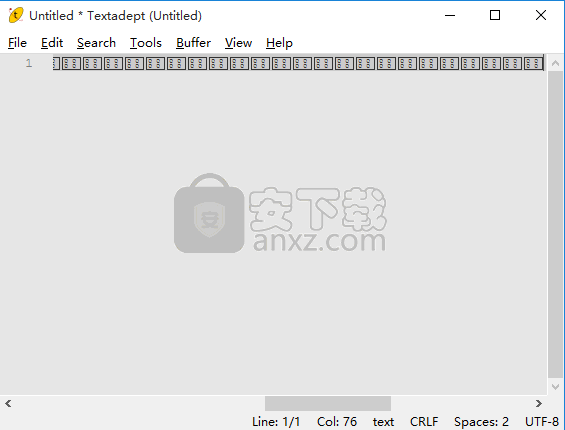
软件功能
支持缓冲缩进功能,通常语言模块或用户的首选项指示缓冲区的缩进设置,默认情况下,缩进为2个空格
支持缓冲编码,系统能够解码以多种不同编码编码的文件,但默认情况下,它只会尝试解码UTF-8,ASCII,ISO-8859-1和UTF-16
支持快速快速打开,标准文件选择对话框的更快,但稍微有限的替代方法可以快速打开
支持拆分视图功能,该软件允许用户在水平和垂直方向上无限次地分割编辑器窗口
支持文件导航功能,软件具有许多常见的基本编辑功能:插入文本,撤消,重做,操纵剪贴板,删除字符和单词,复制线条,连接线条和转置字符
软件支持顶级“编辑”菜单包含这些操作并列出其关联的键绑定
支持虚拟空间模式,支持启用和禁用虚拟空间徒手模式,启用虚拟空间后,插入符号可能会移动到超过行尾的空间
支持多重选择,按住“控制”修改键,然后单击并将鼠标光标拖动到文本范围上会创建多个选择,
支持按住“控制”然后单击而不拖动会在单击的位置放置一个额外的插入符号,在每个选择中选择任何类型的文本
支持源代码编辑,该软件擅长编辑源代码,它了解90多种不同编程语言的语法和结构,可识别数百种文件类型
软件支持利用这些知识更快,更轻松地查看和编辑代码,它还可以编译和运行简单的源文件
支持词法分析器,打开文件后,系统会尝试识别与之关联的编程语言,并指定一个“词法分析器”来突出显示代码的语法元素
支持自动完成和文档,系统能够自动完成编程语言的符号并显示API文档编译,运行和构建
支持单个文件设置,行结尾,缩进和编码,行结尾是分隔行的字符,缩进由缩进字符和缩进大小组成,文件编码指定如何显示文本字符
软件特色
Textadept非常具有可扩展性,编辑器的功能从一开始就是这样设计的,大多数Textadept的内部使用Lua,从语法高亮到打开和保存文件到搜索和替换等
Textadept使用Lua完全控制整个应用程序,从移动插入符到动态更改菜单和键盘命令到处理核心事件都可以实现
Textadept的用户界面简洁明了,它由菜单和标签栏(仅限GUI版本),编辑器视图和状态栏组成,还有一个查找和替换窗格和一个命令条目
完全可自定义的菜单提供对Textadept所有功能的访问,但是只有GUI版本实现了它,终端版本改为提供命令选择对话框
Textadept非常受键盘驱动,可为大多数菜单项指定关键快捷键,用户的主要偏好设置可以更改这些快捷方式,并会反映在菜单中
标签栏显示Textadept的所有打开缓冲区,但只有在打开两个或多个缓冲区时才会显示,虽然只有GUI版本支持标签,但Textadept的缓冲浏览器始终可用且功能更强
支持编辑器视图,GUI版本和终端版本都具有无限的垂直和水平视图分割功能,Lua还可以完全控制所有视图
支持查找和替换窗格是文档或文件目录中切片和切块的好方法该窗格仅在您需要时可用,并在您不需要时快速离开,从而最大限度地减少干扰
支持命令输入,多功能命令条目具有许多不同的角色,它主要是执行Lua命令并与Textadept的内部Lua状态交互的地方
在其他上下文中,它以递增方式查找文本并执行shell命令,Lua扩展允许它做更多,与查找和替换窗格一样,命令条目可以根据需要弹出和弹出
状态栏实际上包含两个状态栏,左侧的那个显示临时状态消息,而右侧的那个持久显示当前的缓冲状态
使用方法
1、下载并打开安装数据包,点击解压数据文件“textadeptkiss.zip”压缩包
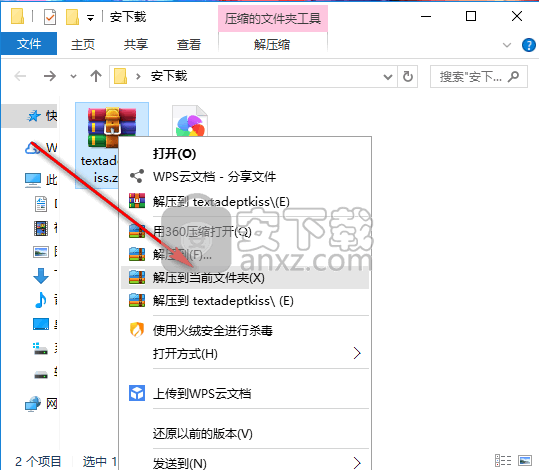
2、点击该应用程序“textadept.exe”,进入应用程序
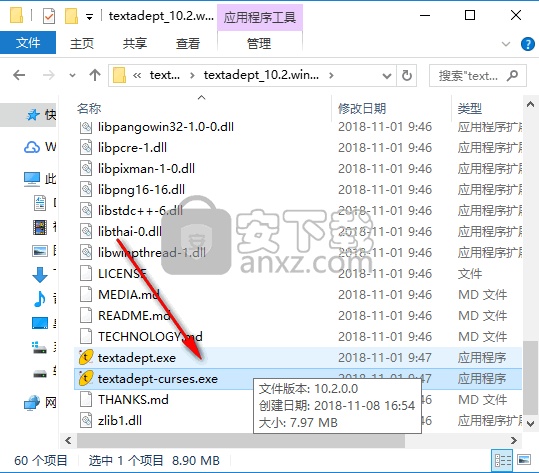
3、点击应用程序,双击打开即可进入应用程序主界面
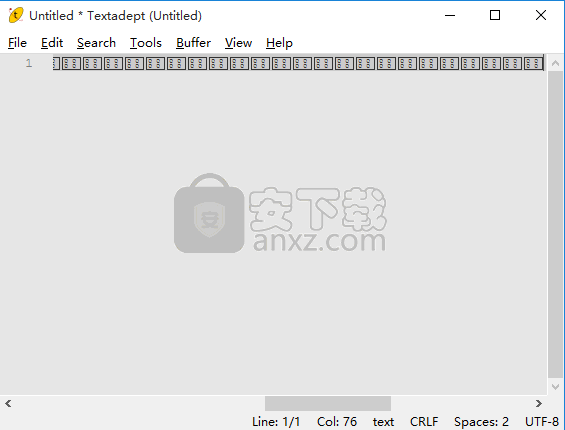
4、Textadept的用户界面简洁明了,它由菜单和标签栏(仅限GUI版本),编辑器视图和状态栏组成
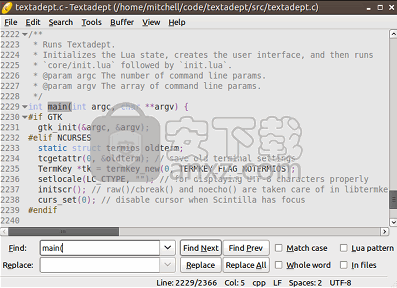
5、缓冲区浏览器显示当前打开的缓冲区列表,默认情况下,最新的缓冲区位于列表的底部
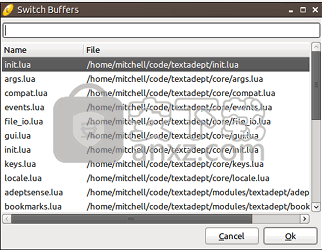
6、Textadept在其标题栏中显示活动缓冲区的名称
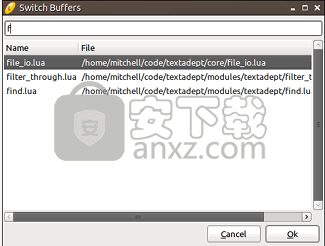
7、速打开当前项目,Quick Open在“工具快速打开”菜单中非常有限,但在脚本中更加通用
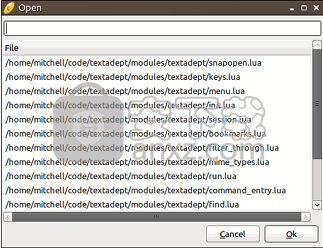
8、在文件中查找”搜索,允许您取消花费太长时间的搜索,您可以在首选项中更改此超时
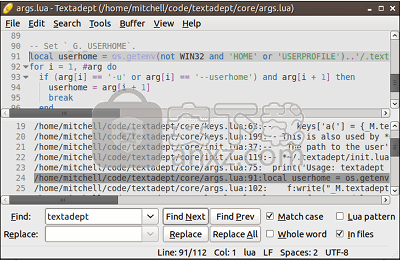
9、单击一个可切换该代码块的折叠,会切换当前行上的折叠点
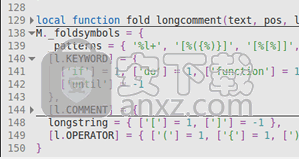
10、为了突出显示给定单词的所有出现位置变量名称,将插入符号放在单词上并按

11、如果它不知道如何构建项目,或者它没有正确检测警告或错误消息,您可以更改您的首选项
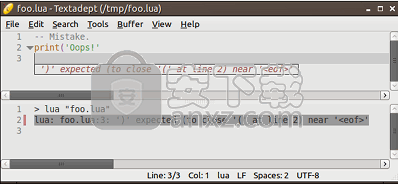
人气软件
-

redis desktop manager2020.1中文 32.52 MB
/简体中文 -

s7 200 smart编程软件 187 MB
/简体中文 -

GX Works 2(三菱PLC编程软件) 487 MB
/简体中文 -

CIMCO Edit V8中文 248 MB
/简体中文 -

JetBrains DataGrip 353 MB
/英文 -

Dev C++下载 (TDM-GCC) 83.52 MB
/简体中文 -

TouchWin编辑工具(信捷触摸屏编程软件) 55.69 MB
/简体中文 -

信捷PLC编程工具软件 14.4 MB
/简体中文 -

TLauncher(Minecraft游戏启动器) 16.95 MB
/英文 -

Ardublock中文版(Arduino图形化编程软件) 2.65 MB
/简体中文


 Embarcadero RAD Studio(多功能应用程序开发工具) 12
Embarcadero RAD Studio(多功能应用程序开发工具) 12  猿编程客户端 4.16.0
猿编程客户端 4.16.0  VSCodium(VScode二进制版本) v1.57.1
VSCodium(VScode二进制版本) v1.57.1  aardio(桌面软件快速开发) v35.69.2
aardio(桌面软件快速开发) v35.69.2  一鹤快手(AAuto Studio) v35.69.2
一鹤快手(AAuto Studio) v35.69.2  ILSpy(.Net反编译) v8.0.0.7339 绿色
ILSpy(.Net反编译) v8.0.0.7339 绿色  文本编辑器 Notepad++ v8.1.3 官方中文版
文本编辑器 Notepad++ v8.1.3 官方中文版 






